Lista desplegable en cascada Utilizando el formato condicional en Microsoft Excel
En este artículo, aprenderemos cómo crear una lista desplegable en cascada usando formato condicional. Para crear la lista desplegable en cascada usaremos las funciones Countif e Indirect.
Entendamos con un ejemplo:
Tenemos una lista de frutas y verduras.
Ahora, queremos crear una lista desplegable en cascada que resaltará la selección incorrecta (resalte el valor si no pertenece a Frutas o Verduras)
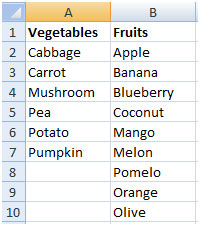
Necesitamos seguir estos pasos:
Usaremos Definir nombre para crear rangos con nombre para Verduras y frutas
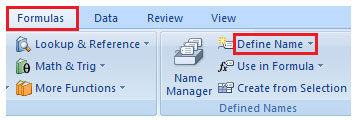
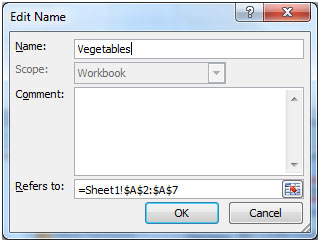
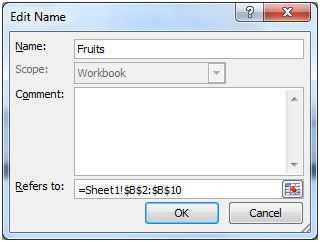
El siguiente paso es crear una lista de validación de datos para frutas y verduras en el rango A13: A18. Consulte la captura de pantalla que se muestra a continuación
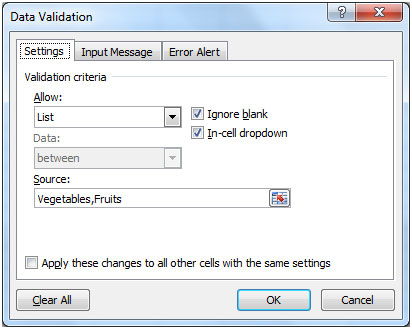
En el rango B13: B18, cree una lista de validación de datos con la fórmula que se refiere a la celda A13 usando la función Indirecta.
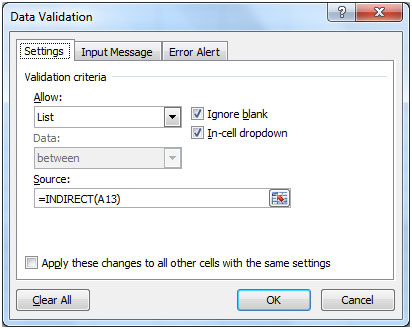
Copie la celda B13 y use Pegado especial y seleccione Validación en el rango B14: B18
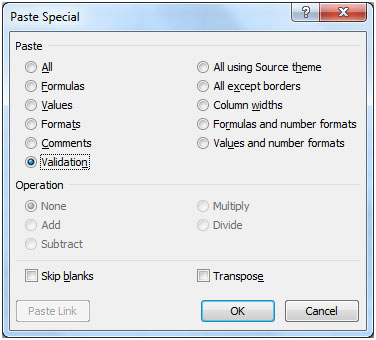
Esto copiará la validación en las celdas seleccionadas.
Una vez finalizado el paso de validación de datos, ahora podemos usar la fórmula que resaltará la selección incorrecta.
Seleccione el rango B13: B18 Haga clic en la pestaña Inicio y seleccione Formato condicional * Haga clic en Nueva regla
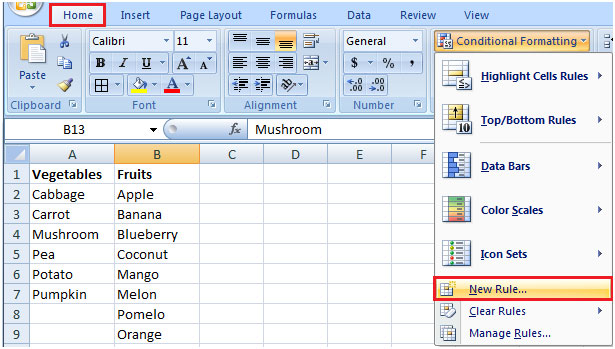
-
En el cuadro de diálogo Nueva regla de formato, seleccione «Usar una fórmula para determinar qué celdas formatear»
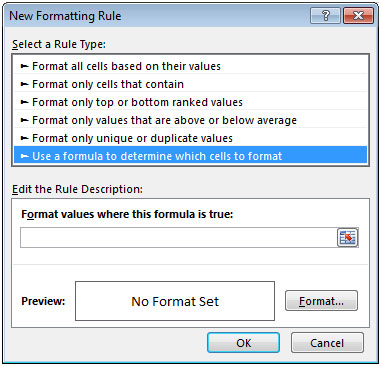
Ingrese la fórmula * = CONTAR.SI (INDIRECTO (A13), B13) = 0
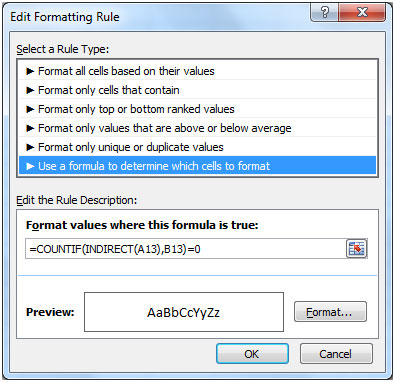
-
Haga clic en Formato y configure el formato, luego haga clic en Aceptar dos veces.
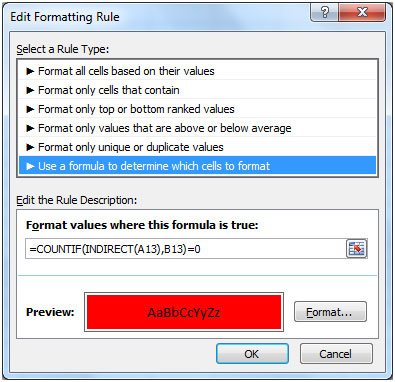
La siguiente instantánea muestra todo bien.
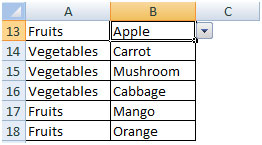
Pero tan pronto como cambiemos Frutas a Verduras en la celda A13, encontrará que el formato condicional se hace cargo y resalta la selección incorrecta.
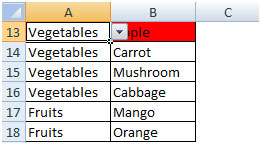
De manera similar, si cambiamos el valor en cualquier menú desplegable en el rango inferior, digamos la celda A18, se resaltará.
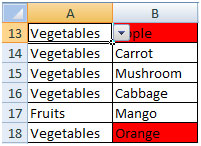
De esta manera, podemos rastrear la selección incorrecta realizada en la lista desplegable y cambiarla al valor correcto.